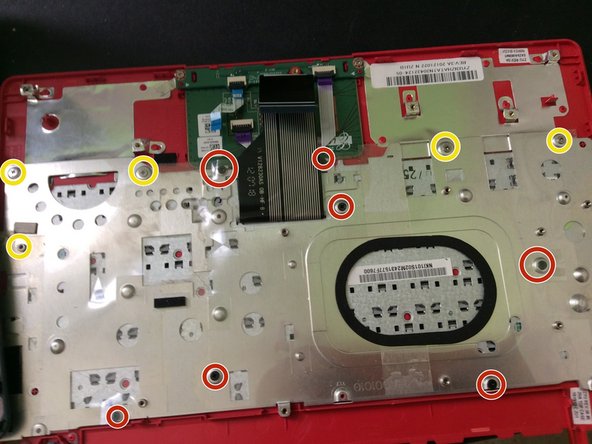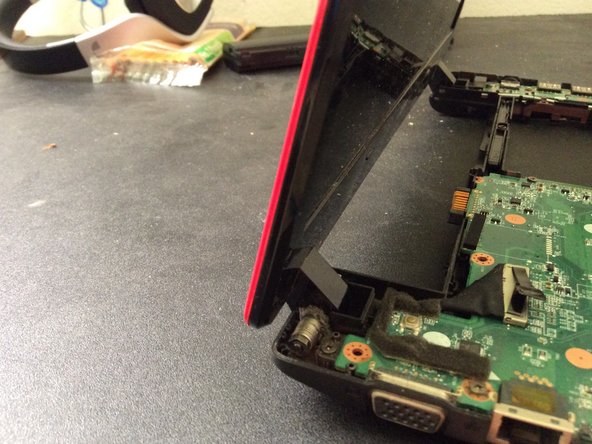Ce dont vous avez besoin
-
Cette étape n’est pas traduite. Aidez à la traduire
-
on the top right corner and slide it to the right
-
It release very easily
-
-
Cette étape n’est pas traduite. Aidez à la traduire
-
There's a screw natural reaction unscrew it
-
Slide the cover right off
-
-
Cette étape n’est pas traduite. Aidez à la traduire
-
Simply push these pins out and it'll come out
-
It's kinda fun to taking it out and pushing it back in
-
-
-
Cette étape n’est pas traduite. Aidez à la traduire
-
More screws unscrew them
-
It might be hard to removing the hard drive so use the screwdriver to push it out
-
-
Cette étape n’est pas traduite. Aidez à la traduire
-
This is what it should look like
-
You can also change the hard-drive if you want by unscrewing the metal piece
-
-
Cette étape n’est pas traduite. Aidez à la traduire
-
Please remove the black and blue strip
-
These are connected to the keyboard
-
Also unscrew all the screws keeping the panel down
-
-
Cette étape n’est pas traduite. Aidez à la traduire
-
pry it open by where the battery was
-
These show the mother board
-
There are multiple screws, black screws and sliver screws
-
I labeled black screws with red. I labeled the sliver screws with yellow.
-
-
Cette étape n’est pas traduite. Aidez à la traduire
-
There is a purple strip and unhook it
-
Take off the panel that the blue and purple strip its connected to
-
-
Cette étape n’est pas traduite. Aidez à la traduire
-
I know that we didn't take apart the mother board but this is all that
-
I hope that you find this useful
-